photoshop效果教程:水墨写意山水画效果
来源:
作者:
学习:676人次
来源:PS联盟 作者:Sener
本教程简单介绍山水照片的特色方法。思路:先根据画面特点做适当的调色,先调好光感,然后调色调,必要的时候可以加点滤镜效果,然后再慢慢修饰细节即可!
最终效果

原图

1、打开原图,按Ctrl + J复制一层,然后吧图层混合模式改为滤色,效果如图1。

图1
2、新建一个图层,按Ctrl + ALt + Shift + E该隐图层,执行:滤镜 模糊 高斯模糊,数值为5,确定后把图层混合模式改为滤色,图层不透明度改为:70%,效果如图2。

图2
3、创建渐变映射调整图层,颜色设置如图3,确定后把图层混合模式改为色相,效果如图4。
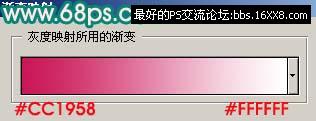
图3

图4
4、新建一个图层,填充颜色:#53A6A1,然后吧图层混合模式改为色相,然后加上图层蒙版,只保留天空部分其它的地方用黑色画笔擦掉,效果如图5。

图5
5、创建曲线调整图层,参数设置如图6。

图6
6、新建一个图层,填充颜色:#FEFAE5,然后把图层混合模式改为正片叠底,图层不透明度改为:60%,效果如图7。

图7
7、创建亮度/对比度调整图层,参数设置如图8,确定后整体修饰下细节,完成最终效果。
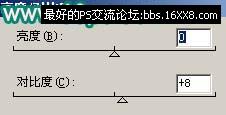
图8

图9
搜索更多相关主题的帖子: ps效果教程 photoshop教程
本教程简单介绍山水照片的特色方法。思路:先根据画面特点做适当的调色,先调好光感,然后调色调,必要的时候可以加点滤镜效果,然后再慢慢修饰细节即可!
最终效果

原图

1、打开原图,按Ctrl + J复制一层,然后吧图层混合模式改为滤色,效果如图1。

图1
2、新建一个图层,按Ctrl + ALt + Shift + E该隐图层,执行:滤镜 模糊 高斯模糊,数值为5,确定后把图层混合模式改为滤色,图层不透明度改为:70%,效果如图2。

图2
3、创建渐变映射调整图层,颜色设置如图3,确定后把图层混合模式改为色相,效果如图4。
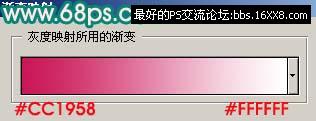
图3

图4
4、新建一个图层,填充颜色:#53A6A1,然后吧图层混合模式改为色相,然后加上图层蒙版,只保留天空部分其它的地方用黑色画笔擦掉,效果如图5。

图5
5、创建曲线调整图层,参数设置如图6。

图6
6、新建一个图层,填充颜色:#FEFAE5,然后把图层混合模式改为正片叠底,图层不透明度改为:60%,效果如图7。

图7
7、创建亮度/对比度调整图层,参数设置如图8,确定后整体修饰下细节,完成最终效果。
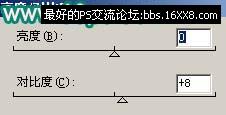
图8

图9
搜索更多相关主题的帖子: ps效果教程 photoshop教程
学习 · 提示
相关教程
关注大神微博加入>>
网友求助,请回答!







